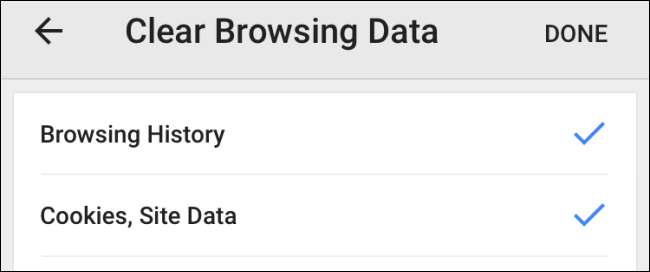
Podobnie jak na komputerze stacjonarnym, przeglądarki na urządzeniach mobilnych zapisują historię przeglądania, aby ułatwić Ci powrót do odwiedzonych wcześniej witryn. Oznacza to również, że każdy, kto ma dostęp do Twojego urządzenia, może również przejrzeć Twoją historię przeglądania, więc prawdopodobnie w Twoim najlepszym interesie jest jej wyczyszczenie od czasu do czasu.
Pokazaliśmy, jak wyczyścić historię komputerów w obu pulpit i Android wersje Chrome. Oto, jak zrobić to w Chrome na iOS.
ZWIĄZANE Z: Jak wyczyścić historię przeglądania w Google Chrome
Aby wyczyścić historię przeglądania w Chrome na iPhonie lub iPadzie, dotknij przycisku menu (trzy pionowe kropki) w prawym górnym rogu okna Chrome.
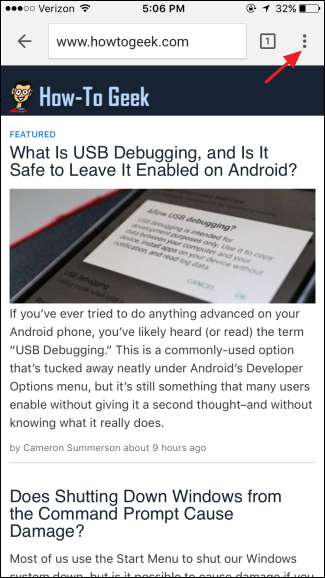
W menu rozwijanym kliknij „Ustawienia”.
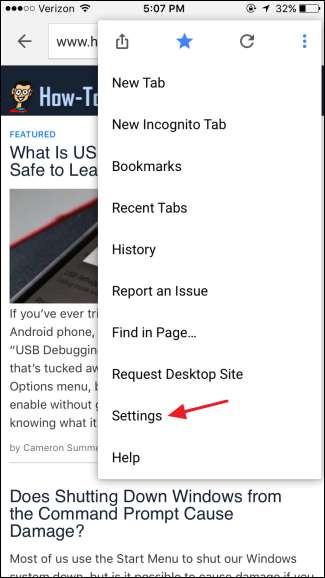
Na ekranie „Ustawienia” wybierz „Prywatność” w sekcji „Zaawansowane”.

Na ekranie „Prywatność” kliknij „Wyczyść dane przeglądania”.
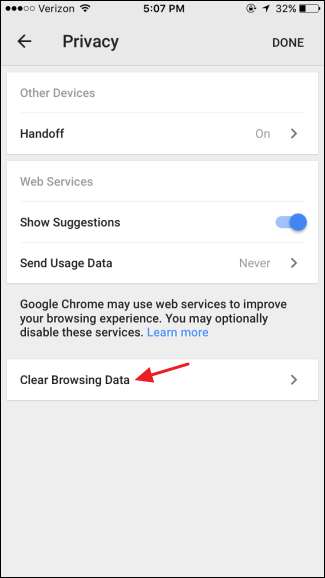
Na ekranie „Wyczyść dane przeglądania” możesz określić, które typy danych chcesz wyczyścić. Domyślnie zapisane hasła i dane autouzupełniania nie zostaną wyczyszczone, ale możesz je wybrać lub usunąć inne sekcje, jak chcesz. Po dokonaniu wyboru dotknij „Wyczyść dane przeglądania”.
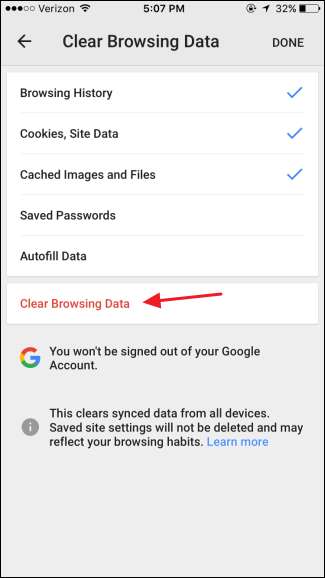
Chrome poprosi o potwierdzenie działania. Kliknij „Wyczyść dane przeglądania”, aby to się stało. Możesz wtedy wrócić do Chrome lub wyjść z niego.
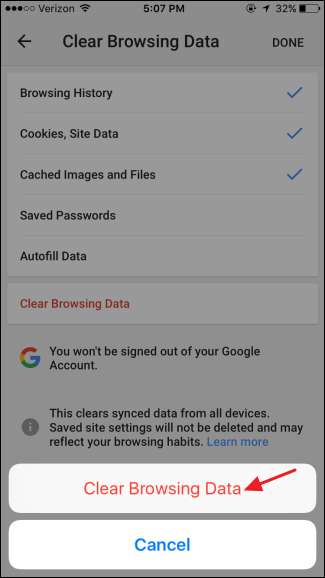
Warto zapoznać się z praktyką okresowego czyszczenia danych przeglądania, zwłaszcza jeśli inne osoby mają dostęp do Twojego telefonu. Pomaga chronić Twoją prywatność, zwalnia miejsce po usunięciu tych plików tymczasowych, a czasami może nawet naprawić błędne zachowanie w przeglądarce.







